Perdón por el error de interrupción en Ticketmaster [Fijar]
![Perdón por el error de interrupción en Ticketmaster [Fijar]](https://cdn.thewindowsclub.blog/wp-content/uploads/2024/01/pardon-the-interruption-error-on-ticketmaster-1-640x375.webp)
En este artículo, le mostraremos cómo solucionar el error “Perdón por la interrupción” en Ticketmaster. Según los informes, este error impide que los usuarios visiten el sitio web de Ticketmaster. Por tanto, no pueden comprar entradas. Si ve este mensaje de error en su navegador web mientras visita el sitio web de Ticketmaster, puede utilizar las sugerencias proporcionadas en este artículo para solucionar el problema.
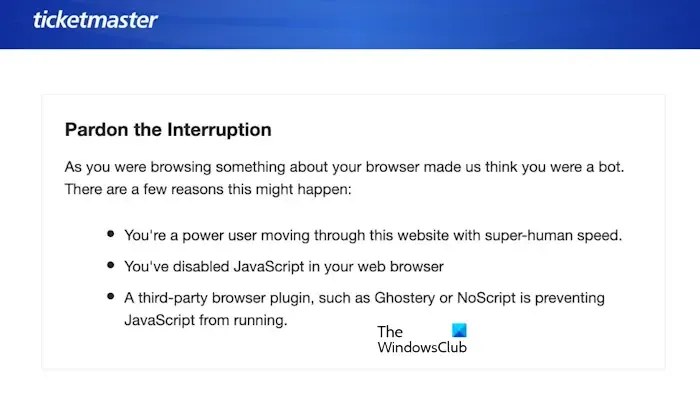
El mensaje de error completo es:
Perdón por la interrupción
Mientras navegabas, algo en tu navegador nos hizo pensar que eras un robot. Hay algunas razones por las que esto podría suceder:
- Eres un usuario avanzado que navega por este sitio web a una velocidad sobrehumana.
- Has desactivado JavaScript en tu navegador web.
- Un complemento de navegador de terceros, como Ghostery o NoScript, impide la ejecución de JavaScript.
Perdón por el error de interrupción en Ticketmaster
Utilice las siguientes sugerencias para corregir el error «Perdón por la interrupción» en Ticketmaster.
- Asegúrese de que JavaScript esté habilitado
- Borre la memoria caché y las cookies de su navegador
- Deshabilita tus extensiones
- Verifique la configuración de protección de seguimiento en su navegador web
- Utilice otro navegador web
- Cambiar a otra conexión a Internet
Veamos todas estas correcciones en detalle.
1]Asegúrese de que JavaScript esté habilitado
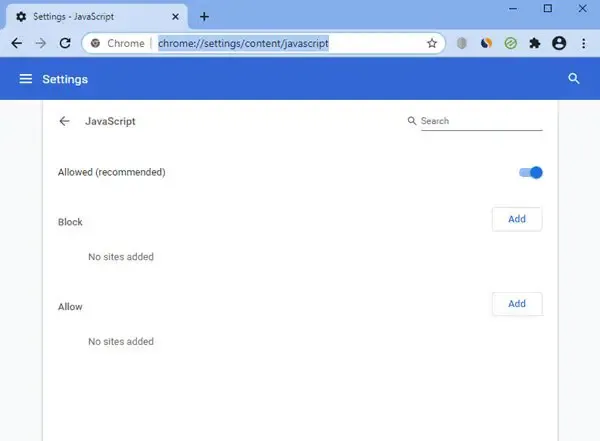
Las posibles razones del error están escritas en el mensaje de error. Una de estas razones es JavaScript. Según el mensaje de error, verá el error «Perdón por la interrupción» mientras visita el sitio web de Ticketmaster si JavaScript está deshabilitado en su navegador web. Marque esto y habilite JavaScript (si corresponde).
2]Borre la memoria caché y las cookies de su navegador
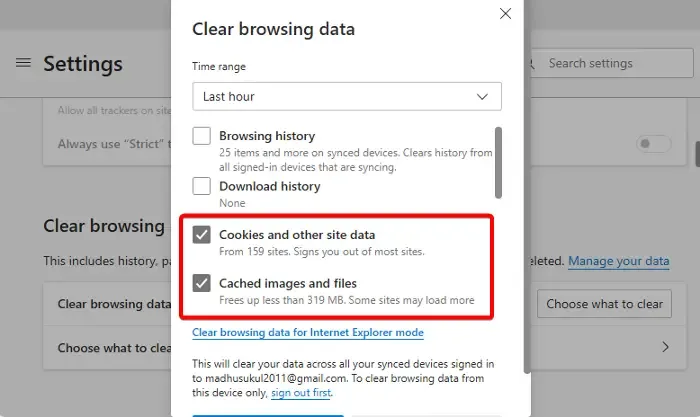
La caché del navegador y los datos de cookies dañados también pueden causar problemas con algunos sitios web. Le sugerimos borrar el caché y las cookies de su navegador y ver si ayuda. Para borrar la memoria caché y las cookies de su navegador, utilice las teclas Ctrl + Shift + Suprimir. Este acceso directo abre la ventana para borrar el historial de navegación y funciona en casi todos los navegadores web.
3]Deshabilita tus extensiones
Las extensiones instaladas en su navegador pueden ser responsables de este error. Le sugerimos que desactive todas las extensiones y luego verifique si puede visitar el sitio web de Ticketmaster. Si esto funciona, una de las extensiones instaladas es la culpable. Ahora, para identificar esa extensión, habilite sus extensiones una por una y vuelva a cargar el sitio web de Ticketmaster cada vez que habilite una extensión. Cuando descubra la extensión problemática, desinstálela y busque una alternativa.
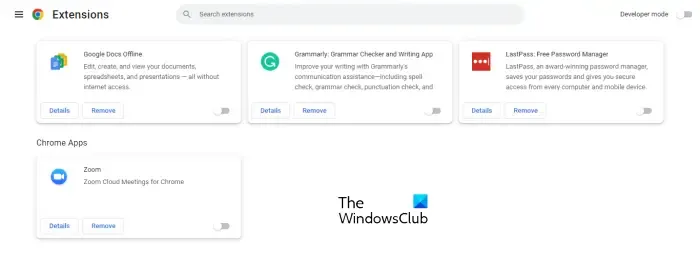
Hemos explicado el método para deshabilitar extensiones para navegadores web populares:
- Escribe about:addons en una nueva pestaña en Firefox. Pulsa Entrar.
- Escribe chrome://extensions en una nueva pestaña en Chrome y presiona Entrar
- Escriba edge://extensions en una nueva pestaña en Edge y presione Entrar
Ahora, apaga el interruptor junto a las extensiones que deseas deshabilitar.
4]Verifique la configuración de protección de seguimiento en su navegador web.
La protección de seguimiento en los navegadores web es una característica que mejora la seguridad y privacidad de los usuarios mientras navegan por Internet. Esta función puede tener un nombre diferente en diferentes navegadores web. De forma predeterminada, está configurado en moderado, pero puede cambiar esta configuración según sus necesidades. Si establece esta configuración en alto, bloqueará las cookies de terceros que dañarán los sitios web. Debido a esto, los sitios web no se cargarán correctamente en su navegador.
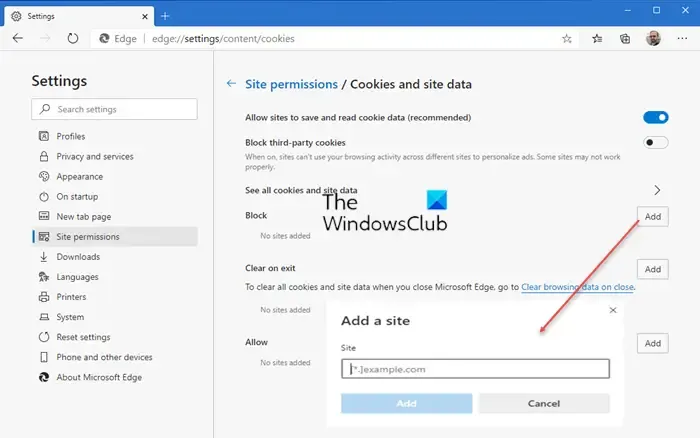
Básicamente, debes permitir cookies de terceros. Abra el navegador web que utiliza y habilite las cookies de terceros. Después de hacer eso, verifique si el problema persiste.
5]Utilice otro navegador web
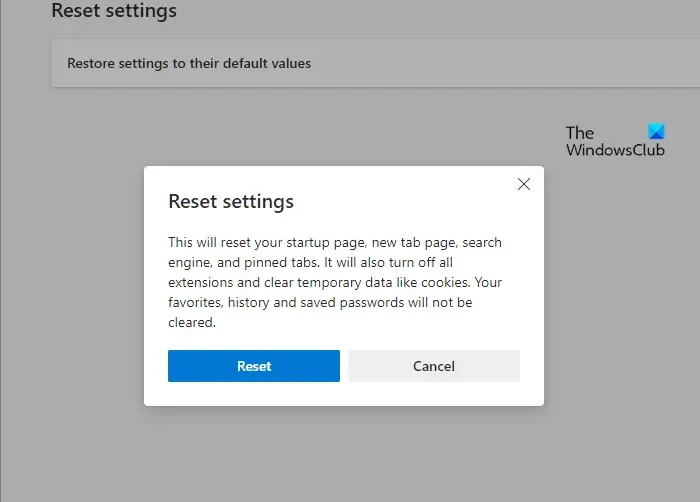
Utilice otro navegador web y vea si el problema persiste. Si el sitio web se abre en otro navegador, el problema podría estar asociado con el navegador web que estaba utilizando anteriormente. En este caso, puede restablecer el navegador afectado. Diferentes navegadores pueden utilizar nombres diferentes para esto. Por ejemplo, en Firefox, esta configuración se llama Actualizar Firefox, en Google Chrome y Microsoft Edge, se llama Restablecer configuración.
6]Cambiar a otra conexión a Internet
Ticketmaster está detectando mucho tráfico desde tu dirección IP. Es por eso que es posible que su dirección IP haya sido bloqueada temporalmente y reciba este error al acceder al sitio web de Ticketmaster. Para solucionar este problema, puede utilizar otra dirección IP cambiando a otra conexión a Internet (si está disponible). Alternativamente, también puedes utilizar tus datos móviles. Puede conectar su sistema a sus datos móviles a través del Mobile Hotspot.
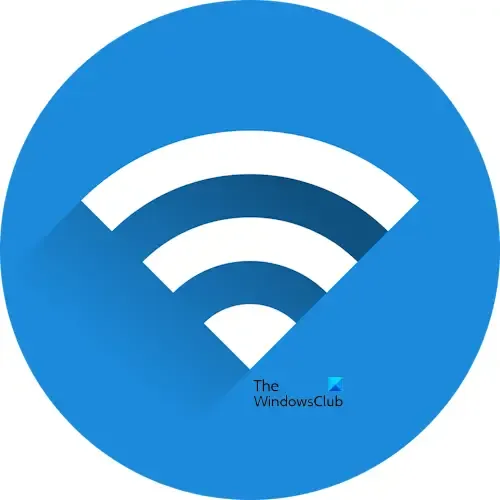
Si estás utilizando una conexión VPN, desconéctala. Es posible que conectarse a una VPN no funcione para Ticketmaster porque si usa una VPN, Ticketmaster puede asumir que está usando varias direcciones IP al mismo tiempo. Sin embargo, si lo deseas, puedes probar este método.
Eso es todo. Espero que esto ayude.
¿Cómo borro mi caché de Ticketmaster?
Puedes borrar el caché de sitios web específicos en Chrome, Edge y Firefox. Abra la configuración de su navegador web y luego busque los datos del sitio de Ticketmaster. Una vez que lo encuentres, elimínalo.
¿Cómo me desbloqueo de Ticketmaster?
Ticketmaster bloquea a los usuarios si detecta tráfico inusual o de bots desde sus direcciones IP. Para desbloquearte de Ticketmaster, espera un momento y vuelve a intentarlo. Alternativamente, puede borrar el caché y las cookies.


Deja una respuesta